Cách in 2 mặt đóng sách trong Word?
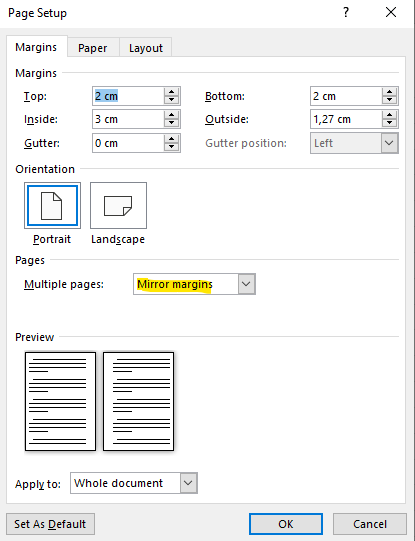
Word hỗ trợ in 2 mặt đóng sách. Để có thể in được như vậy, bạn có thể thực hiện các bước sau:
Bước 1: Vào Tab Layout, trong nhóm công cụ Page Setup nhấn vào mũi tên chéo để mở giao diện Page Setup.
Bước 2: Tại giao diện Page Setup, chọn Mirror margins ở tab Multiple pages rồi tiến hành căn chỉnh lề ở tab Margins như sau:
- Top (lề trên): 2.5cm.
- Bottom (lề dưới): 2.5cm.
- Inside (lề trong): 3cm.
- Outside (lề ngoài): 1.5cm.
Bước 3: Sau khi căn chỉnh, nhấn OK để hoàn tất quá trình.
Bước 4: Tại Tab File, nhấn vào In để hiển thị cài đặt in. Nếu máy in của bạn hỗ trợ in 2 mặt tự động, hãy chọn In Cả hai Mặt và nhấn OK để in tài liệu.

Search
Sponsored
Categories
Read More
Bảng Tọa Độ Boss Sát Thủ Võ Lâm 1
TỌA ĐỘ BOSS SÁT THỦ 2X
Tên Boss
Tọa Độ
Vị trí: Phục Lưu...
Vì sao con rắn là biểu tượng của ngành Y Dược
Trong thần thoại Hy Lạp, Asclepius được gọi là ông tổ của ngành dược,...
Hướng dẫn chuyển sang Gerber nâu
Khi phần mềm gerber chuyển màu xanh do restart lại máy thì các...
Nhiệm vụ hoàng kim võ lâm 1
CHUỖI NHIỆM VỤ - CHÍNH PHÁI BÍ MẬT TẦM LONG HỘI :
Điều...
Năng lượng hạt nhân: Cái lợi và cái hại
Năng lượng hạt nhân: Cái lợi và cái hại
Năng lượng hạt nhân từ...


